计算机图标其实就是大家常说的“我的电脑”,用户的许多操作都要通过它去进行,但是有的windows10用户发现自己的桌面没有计算机图标,那么怎么设置才能让它在桌面显示呢?方法非常简单,你先打开个性化面板,点击主题,然后找到桌面图标设置,在打开界面中勾选“计算机”,之后它就会显示在桌面了。
windows10计算机图标怎么设置在桌面显示:
1、鼠标右键点击主屏幕空白处,选择个性化。
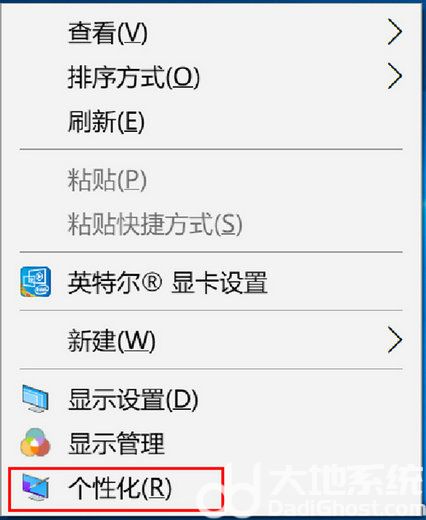
2、在主题页面点击桌面图标设置。
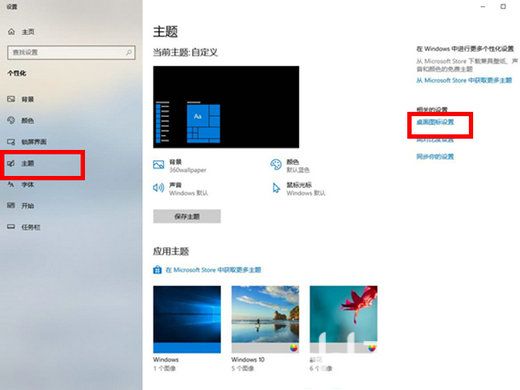
3、在桌面图标下方勾选计算机即可。
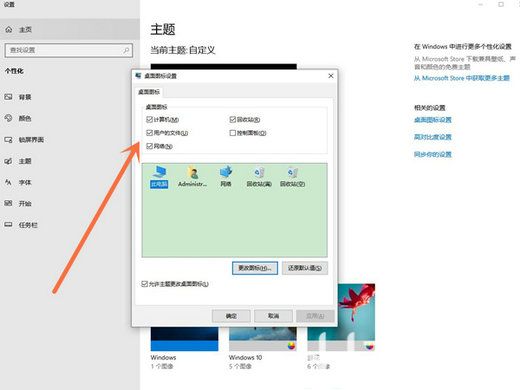
以上就是windows10计算机图标怎么设置在桌面显示 windows10桌面显示计算机图标方法介绍的全部内容分享了。

大小:121KB

大小:56.5M
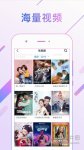
大小:62.95M

大小:14.1M

大小:18.96MB